10 הדרכים המובילות לתקן צליל הודעות שלא עובד באנדרואיד
Miscellanea / / April 05, 2023
אתה תפספס לעתים קרובות התראות בזמן אמת כאשר צליל ההתראה מפסיק לעבוד בטלפון אנדרואיד שלך. זה אפילו יותר מטריד כאשר אתה מגדיר צלילי התראות שונים עבור אפליקציות שונות באנדרואיד. אתה לא יכול להצביע על גורם ספציפי. בואו נבדוק כל שיטת פתרון בעיות ונתקן את צליל ההתראה שלא עובד באנדרואיד.
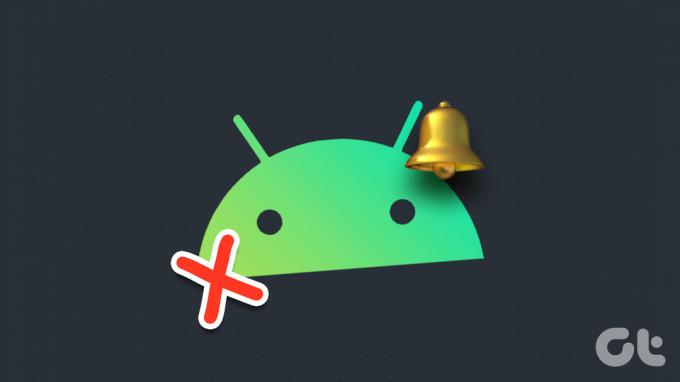
אתה עלול לפספס הודעות דוא"ל חשובות, הודעות או הזמנות למסיבה כאשר צליל ההתראה לא עובד. נתחיל עם הבסיס ונעבור לטריקים מתקדמים לפתרון הבעיה.
1. בדוק את נפח ההתראות
אתה יכול להשתמש בלחצני עוצמת הקול או לעבור לתפריט הגדרות אנדרואיד כדי לבדוק את עוצמת הקול של ההודעות. לחץ על כל לחצן עוצמת הקול בצד ובחר בתפריט הקבב (שלוש נקודות) כדי לפתוח את הצליל והרטט. השתמש במחוון כדי להגביר את עוצמת הצלצול וההתראות.
אם לחצן עוצמת הקול לא פועל, אתה יכול גם לגשת לאותו דבר מהגדרות.
שלב 1: פתח את ההגדרות בטלפון אנדרואיד שלך.

שלב 2: בחר צליל ורטט.
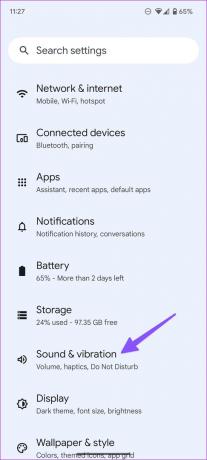
שלב 3: הגבר את עוצמת הצלצול והתראות מהתפריט הבא.
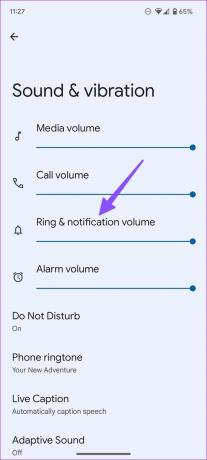
2. אפשר פרופיל סאונד
ייתכן שהפעלת את פרופיל ההשתקה או הרטט במהלך פגישה חשובה או בקולנוע ושכחת לחזור לפרופיל הכללי. אם טלפון האנדרואיד שלך במצב השתקה, הוא ישתיק את כל השיחות וההתראות. לחץ על כל לחצן עוצמת הקול והקש על סמל הפעמון כדי לשנות את פרופיל הקול בטלפון האנדרואיד שלך.

3. כבה DND
מתי 'נא לא להפריע' פועל, אנדרואיד יסתיר את כל ההתראות בטלפון שלך עד שתכבה אותו. נסה לחפש את סמל ה-DND (עיגול עם סימן -) בשורת המצב. כדי לכבות אותו, החלק למטה מלמעלה כדי לפתוח את מרכז ההודעות. השבת DND מתפריט המעבר המהיר.
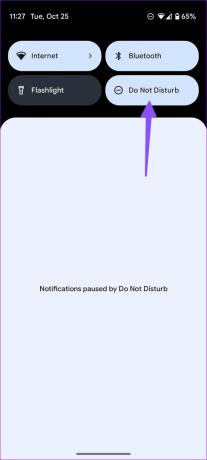
4. בדוק את הגדרות צליל התראה עבור אפליקציות
האם אתה נתקל בבעיות צליל התראות באפליקציה ספציפית באנדרואיד? זה הזמן לבדוק את הגדרות הסאונד של האפליקציה. בצע את השלבים הבאים.
שלב 1: לחץ לחיצה ארוכה על האפליקציה המטרידה והקש על כפתור 'i' כדי לפתוח את תפריט פרטי האפליקציה.

שלב 2: בחר 'התראות'.

שלב 3: בדוק ערוצי התראות עבור אפליקציה.
שלב 4: הקש על סמל הפעמון לצד סוג התראה.

שלב 5: בחר ברירת מחדל. אתה יכול לפתוח את הצליל מאותו תפריט ולהגדיר טון מותאם אישית עבור הודעות ספציפיות.

מאותו תפריט התראות, עליך לבדוק את הגדרות הקול עבור כל ערוצי ההתראות ולוודא שאף אחד מהם אינו מוגדר לשקט.
5. בטל השתקת שיחות מאפליקציות העברת הודעות
השתקת אנשי קשר מעצבנים וואטסאפ או טלגרם? כאשר הנמען שולח לך הודעה, המערכת לא תתריע בקול. תצטרך לבטל את ההשתקה של שיחות חשובות מאפליקציות העברת הודעות. בואו ניקח את WhatsApp כדוגמה.
שלב 1: הפעל את WhatsApp בטלפון שלך.
שלב 2: בחר שיחה.

שלב 3: הקש על שם איש הקשר בחלק העליון.
שלב 4: השבת את הלחצן השתק הודעות מהתפריט הבא.

באופן דומה, אתה יכול לפתוח את Messenger, Instagram, Telegram או Signal ולבטל את ההשתקה של שיחות רלוונטיות.
6. בטל השתקת אנשי קשר בהודעות
חלק מהמשתמשים עדיין מעדיפים הודעות טקסט מסורתיות כדי לשמור על קשר עם חברים ובני משפחה. אם השתקת התראות מאנשי קשר נבחרים, בצע את השלבים הבאים כדי לבטל את ההשתקה שלהם.
שלב 1: פתח את הודעות בטלפון אנדרואיד שלך.

שלב 2: בחר שיחה שברצונך לבטל את ההשתקה.

שלב 3: הקש על תפריט הקבב (שלוש נקודות) בפינה השמאלית העליונה ובחר פרטים.

שלב 4: הקש על 'התראות'.

שלב 5: בחר את פרופיל הצליל ברירת המחדל ושנה את צליל הצליל (אם אתה מעדיף).

7. נתק התקני Bluetooth
האם טלפון האנדרואיד שלך מחובר ל-Bluetooth TWS (סטריאו אלחוטי כולל) או לאוזניות? כל התראות ההתראות יופיעו במכשירים המחוברים, לא בטלפון שלך. מומלץ לנתק מכשירי Bluetooth כאשר אינם בשימוש. אתה יכול גם לכבות את ה-Bluetooth בטלפון שלך מתפריט המעבר המהיר.
8. בדוק את הגדרות השעון החכם שלך
ההתעניינות המחודשת של גוגל בשעונים חכמים הביאה גישה חדשה ל-Android Wear. רוב השעונים החכמים מגיעים עם אפשרות להשתיק התראות בטלפון כאשר הם מחוברים. עליך לפתוח את האפליקציה של יצרנית השעון החכם בטלפון האנדרואיד שלך ולבטל אפשרות כזו.
9. אפס את כל ההגדרות
שינוי הגדרה שגוי יכול גם להוביל לבעיות בצליל הודעות שלא עובד באנדרואיד. אתה יכול לאפס את כל ההגדרות ולנסות שוב.
שלב 1: פתח את ההגדרות בטלפון אנדרואיד שלך.
שלב 2: גלול אל מערכת.

שלב 3: בחר 'אפס אפשרויות'.

שלב 4: הקש על 'אפס העדפות אפליקציה' ואשר את אותו הדבר.
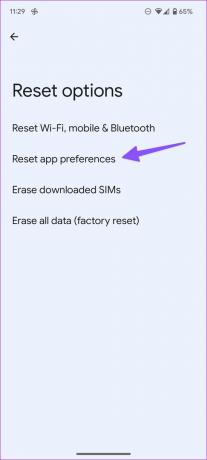

10. בדוק את הרמקולים של הטלפון שלך
האם אתה מבחין בצלילים עמומים מהרמקולים של טלפון אנדרואיד שלך? אבק, פסולת או טיפות מים עלולים לגרום נזק לרמקולי הטלפון שלך. בקר במרכז שירות או לטכנאי מקומי כדי לנקות את הלכלוך והלכלוך מהרמקולים.
קבל התראה על התראות נכנסות
אם אף אחד מהטריקים לא עובד, ייתכן שהבעיה נובעת מ-Android buggy בטלפון שלך. התקן את הגרסה העדכנית ביותר של מערכת ההפעלה אנדרואיד ותקן את בעיית צליל ההתראה לא עובד. בזמן שאתה בזה, ספר לנו על הטריק שעבד עבורך.
עודכן לאחרונה ב-25 באוקטובר, 2022
המאמר לעיל עשוי להכיל קישורי שותפים שעוזרים לתמוך ב-Guiding Tech. עם זאת, זה לא משפיע על שלמות העריכה שלנו. התוכן נשאר חסר פניות ואותנטי.
נכתב על ידי
פרק שאה
פרת' עבד בעבר ב-EOTO.tech כשסיקר חדשות טכנולוגיות. כרגע הוא עובד עצמאי ב-Guiding Tech וכותב על השוואת אפליקציות, מדריכים, טיפים וטריקים לתוכנה וצולל עמוק לתוך פלטפורמות iOS, Android, macOS ו-Windows.



